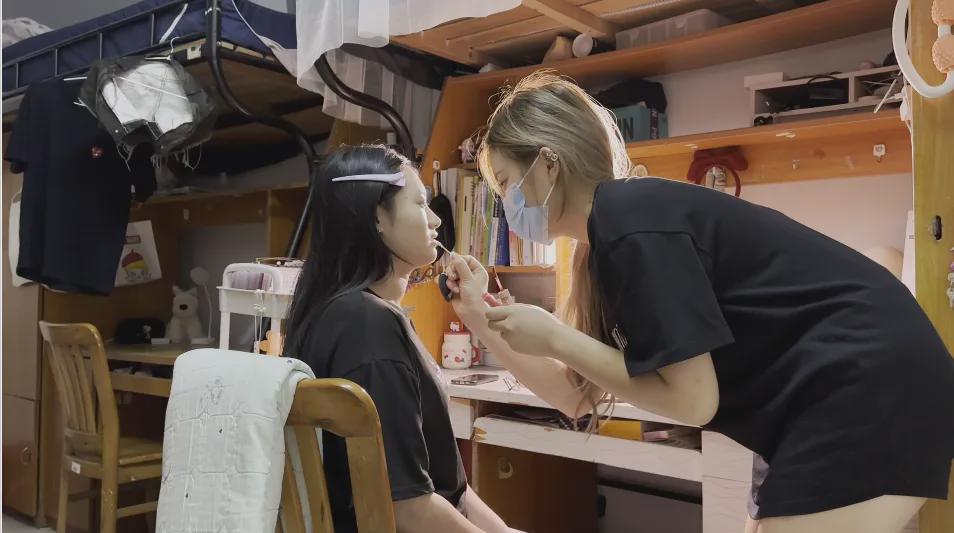NirCmd——Windows命令行工具
NirCmd控制Wndows音量
NirCmd已经不是一个很新的软件了,官网的最新版是v2.81,更新时间为2016-05-23,是否停止更新不得而知。
http://www.nirsoft.net/utils/nircmd.html
从官网看介绍,这个工具功能非常多,我无法一一验证。我只是测试了控制Windows音量的功能,NirCmd在Windows 10还可以正常工作。即使软件旧一点,能用就行。软件分x86和64bit的版本,下载地址在官网的最下面。请大家自行前往下载使用。

NirCmd调整音量,有3个参数:changesysvolume,setsysvolume,mutesysvolume。
(1) changesysvolume:
调整音量,把当前音量增大或者减小的幅度,正数表示增大,负数表示减小。取值范围是0~65535,对应Windows里面音量百分制的0~100,所以设置的时候,要用65535÷100转换,四舍五入取整数。

把当前音量增大10(65535÷100×10=6554):
nircmd.exe changesysvolume 6554
把当前音量减小20(65535÷100×10=13107):
nircmd.exe changesysvolume -13107
(2) setsysvolume:
设定音量,把音量设置为指定值。取值范围同样是0~65535。

把音量设为最小,相当于静音:
nircmd.exe setsysvolume 0
把音量设为中间值50(65535÷100×50=32768):
nircmd.exe setsysvolume 32768
把音量设为最大100:
nircmd.exe setsysvolume 65535
(3) mutesysvolume:
静音切换参数,有3个参数:0,1,2。
取消静音:
nircmd.exe mutesysvolume 0
设置静音:
nircmd.exe mutesysvolume 1
静音和非静音直接切换:
nircmd.exe mutesysvolume 2
不过,静音的选项,在我的几台笔记本上都不是百分百起作用。用内置的喇叭时,可以正常的切换;但是插上耳机以后,可以设置静音,但是取消静音就要重新插拔耳机插头才起作用。估计是跟笔记本的耳机插座有关系,它会检查一下是否有耳机插入。
结语
最近几天的文章,都是关于命令行的小技巧,全是敲代码比较枯燥,所以感兴趣的人也比较少。尽管如此,我还会坚持分享类似的内容,慢慢积累起来以后,依然可以让电脑更好的运作!
TAG:[db:关键词]